oppo主页时间怎么改?教你轻松调整系统时间显示。
要修改OPPO手机主页显示的时间,通常是指调整桌面时钟小部件的时间或系统时间显示方式,不同OPPO机型(如ColorOS 13/14、旧版ColorOS等)的操作路径可能略有差异,但核心方法大同小异,以下是详细步骤和注意事项,帮助用户快速完成设置。

通过桌面时钟小部件修改时间显示
若主页时间显示异常(如时区错误、时间格式不对),可能是桌面小部件的设置问题,可通过以下步骤调整:
-
进入桌面编辑模式
长按OPPO手机桌面空白处,点击屏幕下方的“桌面设置”或“小部件”选项(部分机型需点击“编辑”)。 -
找到时钟小部件
在小部件列表中找到“时钟”或“时间”小部件,长按并拖拽到桌面主屏幕。 -
修改时间显示格式
- 点击已添加的时钟小部件,进入设置界面。
- 选择“时间格式”,可切换“12小时制”(如“上午10:30”)或“24小时制”(如“22:30”)。
- 部分机型支持“显示秒数”或“隐藏日期”等选项,根据需求勾选即可。
-
调整小部件样式
若时间显示位置或样式不符合预期,可长按小部件拖动调整位置,或点击“更换样式”选择不同布局(如数字时钟、模拟时钟等)。
通过系统设置修改系统时间
若桌面时间与实际时间不符,可能是系统时间未同步或时区设置错误,需进入系统设置调整:
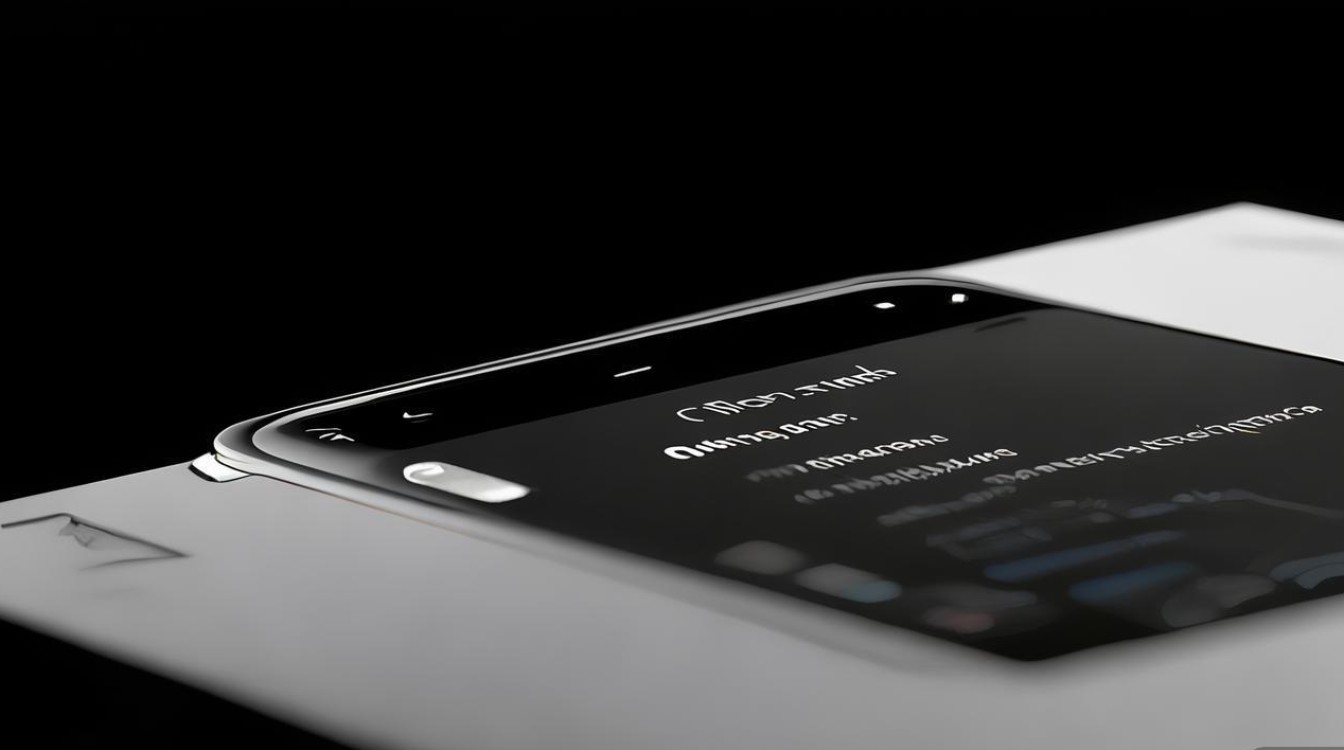
通用步骤(适用于ColorOS 13/14等较新版系统)
-
打开设置
从桌面下拉通知栏,点击右上角“齿轮”图标进入“设置”,或在桌面找到“设置”应用并打开。 -
进入时间和语言设置
向下滑动找到“系统和更新”选项,点击进入,然后选择“日期和时间”(部分机型路径为“ Additional settings > Date & time”)。 -
同步网络时间
- 确保“自动确定时间”或“使用网络提供的时间”开关已开启(默认开启状态)。
- 若时间仍不准确,可点击“立即同步”,系统会通过网络服务器(如NTP服务器)自动校准时间。
-
手动设置时间(备用方案)
若自动同步失败,可关闭“自动确定时间”,然后手动勾选“设置日期和时间”,输入正确的日期和时间,点击“保存”即可。 -
检查时区设置
在“日期和时间”界面,确保“时区”选择正确(如“北京,中国”或“GMT+08:00”),若时区错误,会导致时间偏差较大。
旧版ColorOS系统(如ColorOS 11及以下)
- 进入“设置”>“其他设置”>“日期和时间”。
- 开启“自动设置日期和时间”,或手动调整日期、及时区。
特殊场景处理
双卡手机时间显示问题
部分OPPO双卡机型支持“仅显示SIM卡时间”,若时间异常,可检查:
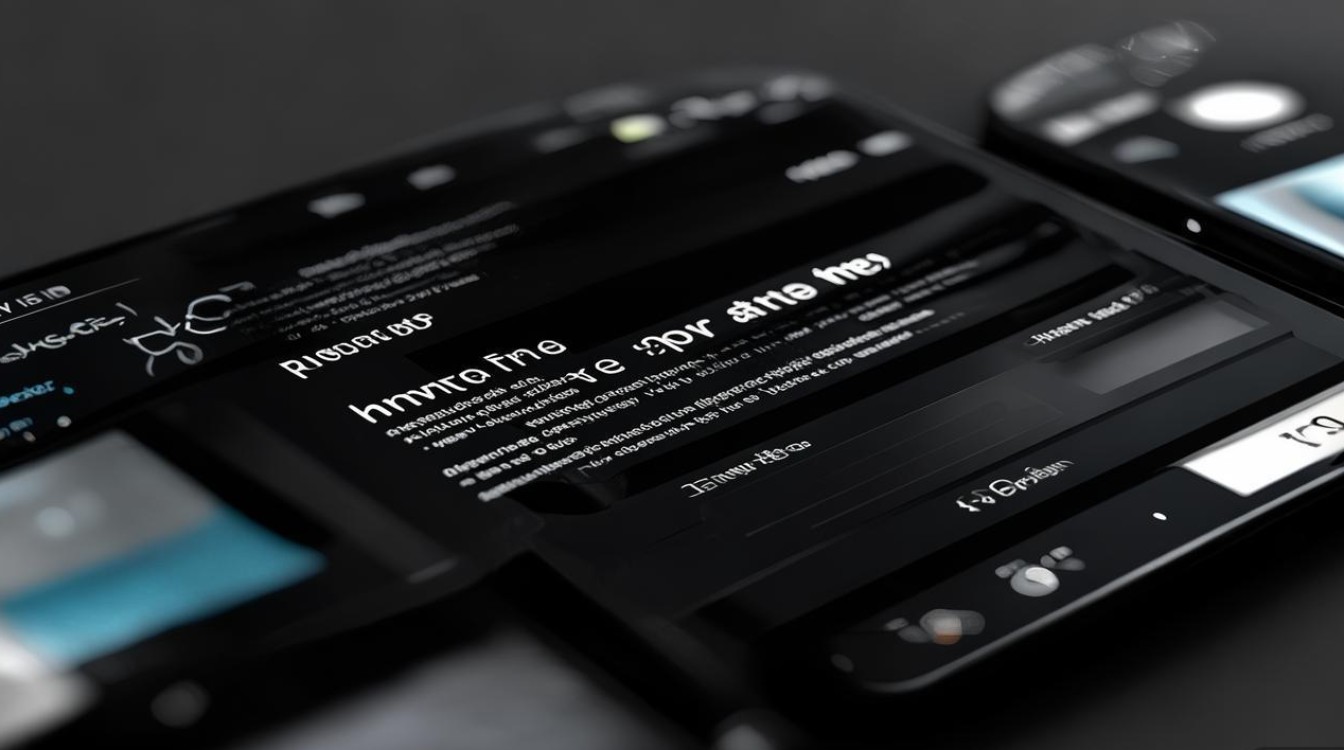
- 设置 > 双卡与移动网络 > 选择主卡 > 开启“使用该SIM卡的时间”。
时区自动跳转问题
若手机频繁切换时区(如跨区域旅行),可能是“自动设置时区”功能开启,关闭方法:
设置 > 日期和时间 > 关闭“自动设置时区”,手动固定时区。
时间显示乱码或异常符号
可能是系统小部件缓存错误,尝试:
- 长按时钟小部件 > 点击“移除”,重新添加小部件。
- 重启手机,或进入设置 > 应用管理 > 桌面应用 > 清除缓存。
常见问题与解决表格
| 问题现象 | 可能原因 | 解决方法 |
|---|---|---|
| 桌面时间与实际不符 | 系统时间未同步 | 开启“自动确定时间”并立即同步,或手动校准时间。 |
| 时间显示格式为12小时制 | 小部件设置未调整 | 进入时钟小部件设置,切换为“24小时制”。 |
| 时区错误导致时间偏差 | 时区设置错误 | 进入“日期和时间”,手动选择正确时区(如“北京,中国”)。 |
| 双卡手机时间混乱 | 未指定主卡时间 | 设置 > 双卡与移动网络 > 主卡设置 > 开启“使用该SIM卡的时间”。 |
| 时钟小部件无法拖动 | 桌面编辑模式未开启 | 长按桌面空白处 > 点击“编辑”或“小部件”,尝试拖动。 |
相关问答FAQs
Q1:为什么OPPO手机桌面时间显示比实际时间慢10分钟?
A:通常是因为系统未开启自动同步时间或网络连接异常,建议进入“设置 > 日期和时间”,确保“自动确定时间”开关已开启,并点击“立即同步”,若问题依旧,可尝试重启手机或检查网络是否稳定。
Q2:如何让OPPO桌面时钟显示秒数?
A:部分机型支持时钟小部件显示秒数,长按桌面时钟小部件 > 点击“设置”或“样式” > 勾选“显示秒数”选项(若无可通过更换小部件样式实现,如选择“数字时钟+秒数”样式)。
版权声明:本文由环云手机汇 - 聚焦全球新机与行业动态!发布,如需转载请注明出处。



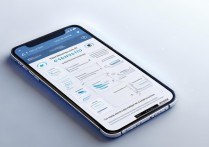
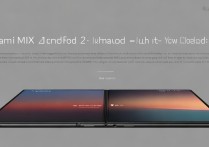

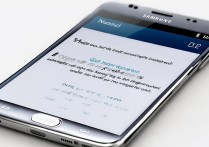





 冀ICP备2021017634号-5
冀ICP备2021017634号-5
 冀公网安备13062802000102号
冀公网安备13062802000102号